在Windows 11操作系统中,"最近打开项目"功能可以帮助用户快速访问他们最近使用过的文件和应用程序,出于隐私或性能的考虑,一些用户可能希望关闭这个功能,以下是详细的步骤和说明,教你如何在Windows 11中关闭"最近打开项目"的功能。
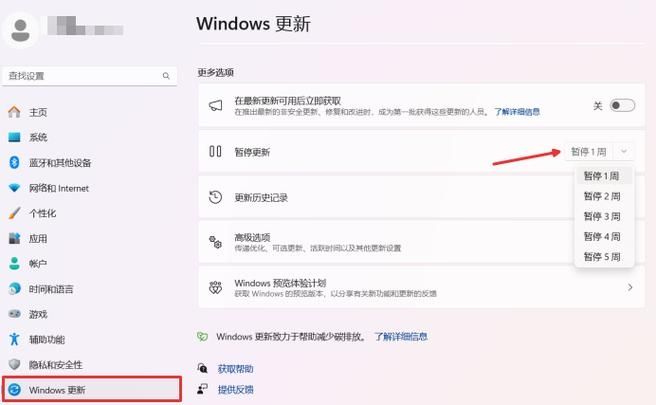
通过设置应用关闭最近打开项目
1、打开设置:点击任务栏左下角的“开始”按钮(Windows徽标),然后选择“设置”(齿轮图标)。
2、进入个性化设置:在设置窗口中,点击左侧菜单中的“个性化”。
3、修改开始菜单设置:在个性化设置中,找到并点击右侧的“开始”选项。
4、关闭显示最近添加的应用:在“开始”设置页面中,找到“显示最近添加的应用”选项,并将其关闭,这将隐藏最近安装的应用。
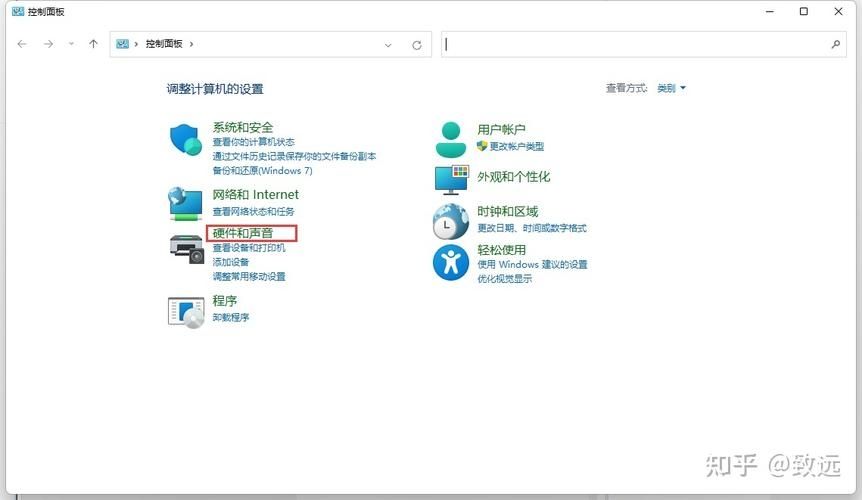
5、关闭显示最常使用的应用:在同一个页面上,找到“显示最常使用的应用”选项,并将其关闭,这将隐藏你最常使用的应用。
6、关闭显示最近打开的项目:在同一页面上,找到“显示最近打开的项目”选项,并将其关闭,这将隐藏你最近打开的文件和文件夹。
通过注册表编辑器关闭最近打开项目
如果你更喜欢使用命令行工具或者想要更深入地自定义你的系统,你还可以通过修改注册表来关闭最近打开项目的功能,修改注册表有一定的风险,如果操作不当可能会导致系统不稳定或其他问题,在进行以下操作之前,请确保你已经备份了注册表。
1、打开注册表编辑器:按下Win + R键打开运行对话框,输入regedit,然后按回车键。
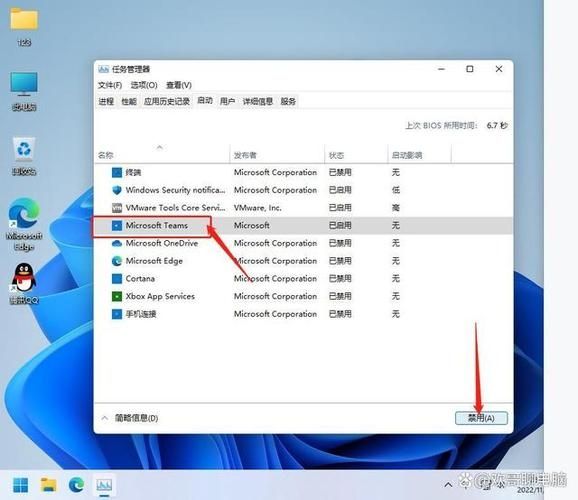
2、导航到相关注册表项:在注册表编辑器中,导航到以下路径:HKEY_CURRENT_USER\Software\Policies\Microsoft\Windows\Explorer,如果Explorer键不存在,你需要右键单击Windows键,选择“新建” > “键”,然后命名为Explorer。
3、创建新的DWORD值:在Explorer键下,右键单击空白处,选择“新建” > “DWORD (32位)值”,将新值命名为ShowRecentItemsInNavPaneAndFileExplorer。
4、设置DWORD值为0:双击新创建的DWORD值,将其数据设置为0,这将禁用最近打开项目的显示。
5、重启计算机:关闭注册表编辑器并重启计算机以使更改生效。
通过组策略编辑器关闭最近打开项目
对于运行Windows 11专业版、企业版或教育版的用户,还可以通过组策略编辑器来关闭最近打开项目的功能。
1、打开组策略编辑器:按下Win + R键打开运行对话框,输入gpedit.msc,然后按回车键。
2、导航到相关组策略项:在组策略编辑器中,导航到以下路径:用户配置 >管理模板 >所有设置。
3、查找相关策略:在右侧窗格中,滚动查找名为不要保留最近打开的程序的历史记录的策略。
4、启用该策略:双击该策略,选择“已启用”,然后点击“确定”。
5、重启计算机:关闭组策略编辑器并重启计算机以使更改生效。
方法都可以帮助你在Windows 11中关闭最近打开项目的功能,你可以根据自己的需求和喜好选择合适的方法,如果你对修改注册表或组策略不太熟悉,建议使用第一种方法通过设置应用来关闭该功能。


